当前位置:首页 > 帮助中心 > 炫龙 V87P笔记本安装win7方法
炫龙 V87P笔记本安装win7方法
炫龙 V87P笔记本安装win7方法。炫龙 V87P笔记本是一款性能出色的笔记本电脑,但有些用户可能更习惯使用Windows 7操作系统。在开始安装之前,我们需要准备以下几个东西:一台炫龙 V87P笔记本电脑、Windows 7安装U盘以及备份好的重要数据。本文将为大家介绍炫龙 V87P笔记本安装win7方法,帮助用户顺利完成系统更换。
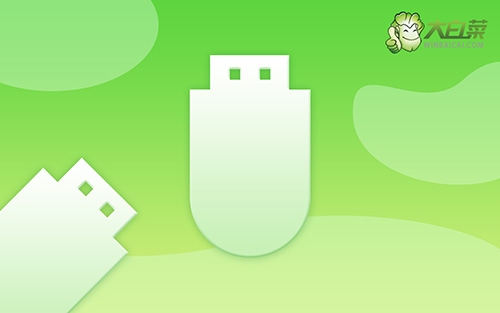
炫龙 V87P笔记本安装win7方法
一、大白菜u盘制作
1、为了安全,大家一定要选择在官网,下载大白菜U盘启动盘制作工具最新版。
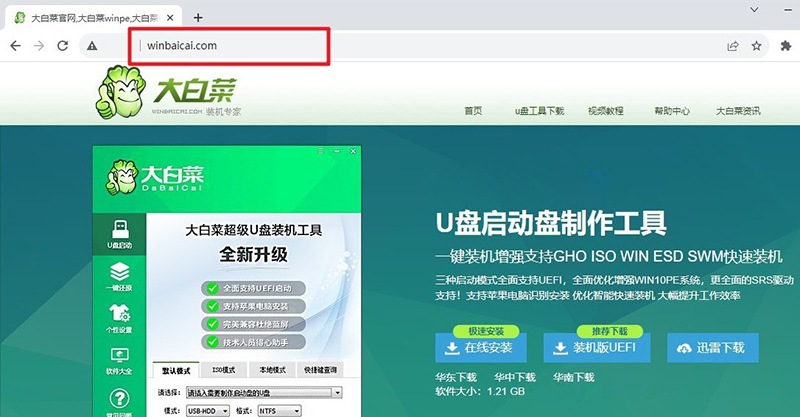
2、在u盘启动盘制作界面,一般默认设置,直接点击一键制作成usb启动盘。
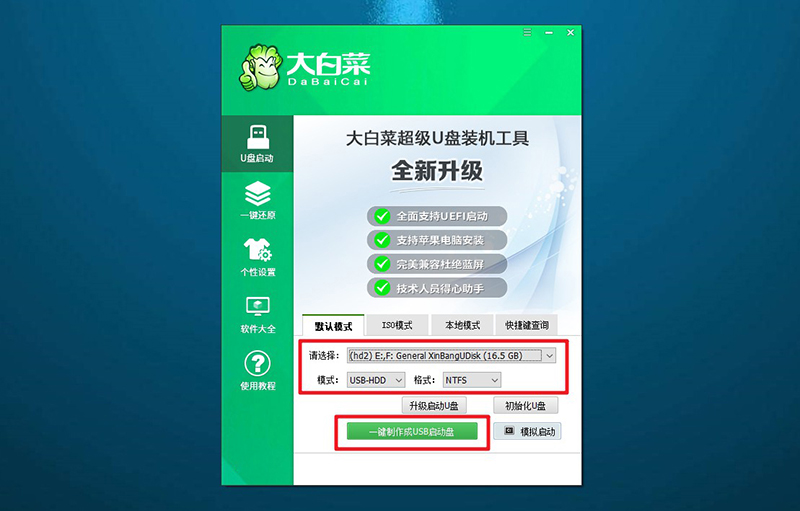
3、成功制作大白菜U盘启动盘后,即可下载保存需要使用的系统镜像。
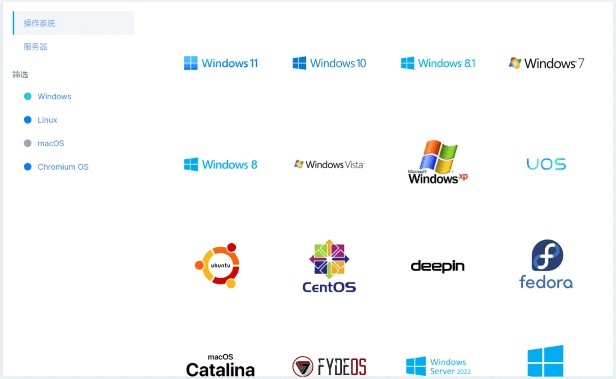
二、大白菜u盘启动电脑
1、如果你不清楚电脑主板的bios快捷键,也可以直接查询对应的u盘启动快捷键进行设置。
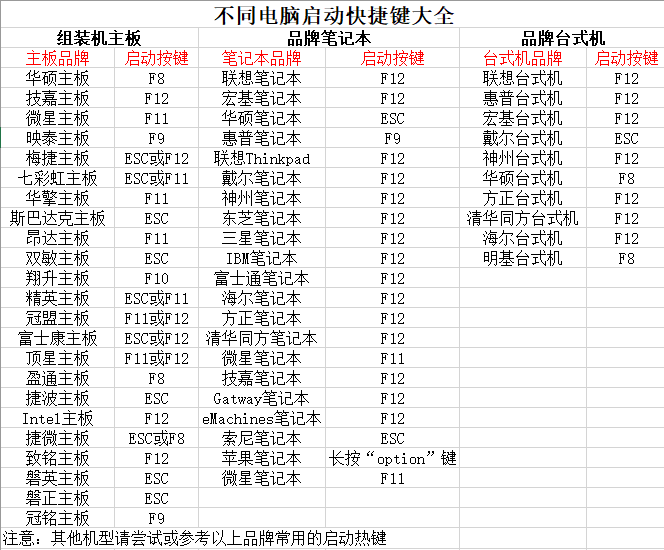
2、U盘启动盘接入电脑后,直接重启并通过U盘启动快捷键进入启动设置界面,选中usb选项并按下回车键。
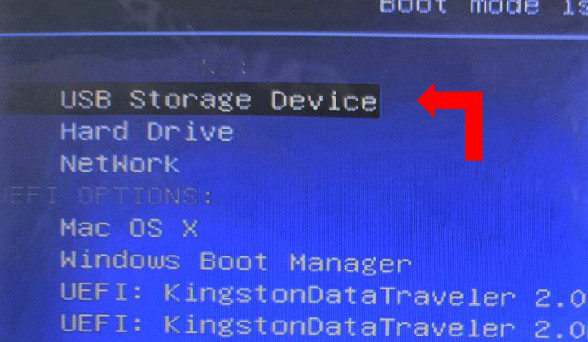
3、随后,在大白菜主菜单中,选择【1】启动Win10X64PE,回车即可进入大白菜PE桌面。
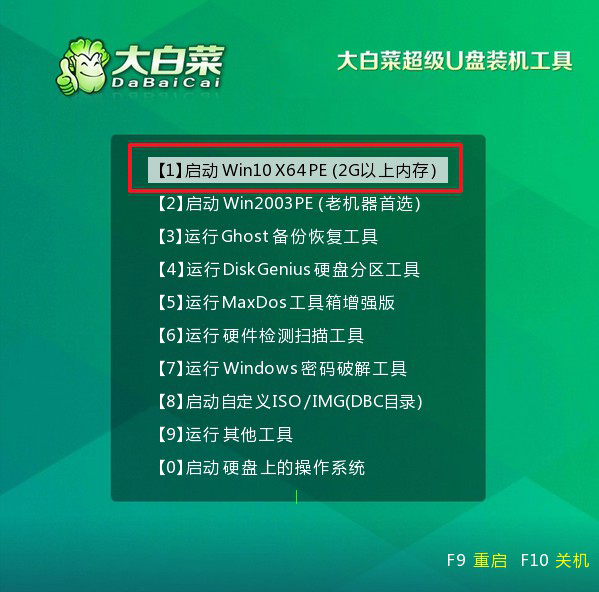
三、大白菜u盘装电脑系统
1、首先,我们打开大白菜一键装系统的软件,如图勾选,点击“执行”进行操作。
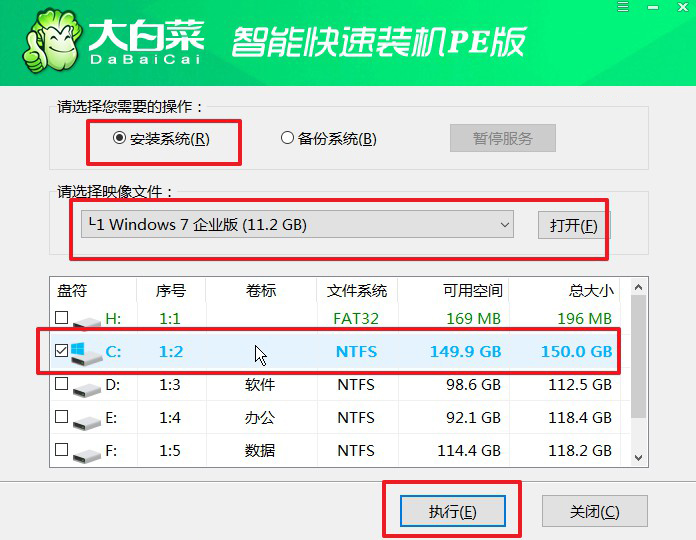
2、在一键还原页面中,相关设置建议默认勾选,除非你有其他特殊需求需要调整,点击“是”进入下一步。
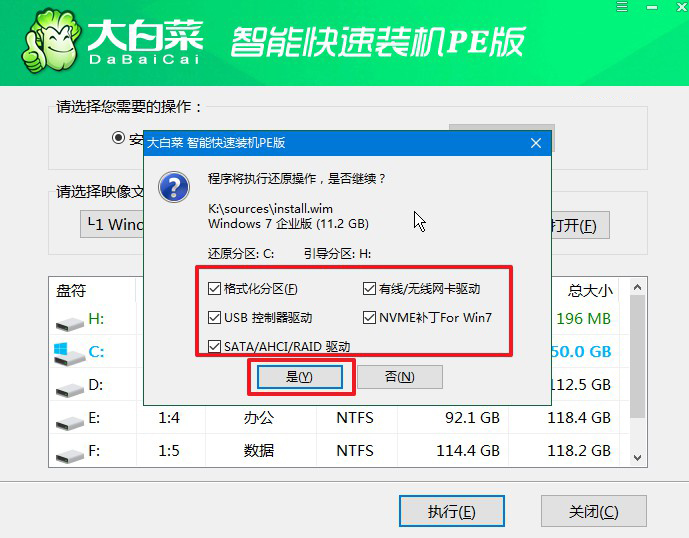
3、随后,大白菜装机软件,就会进行系统部署,记得勾选“完成后重启”选项。
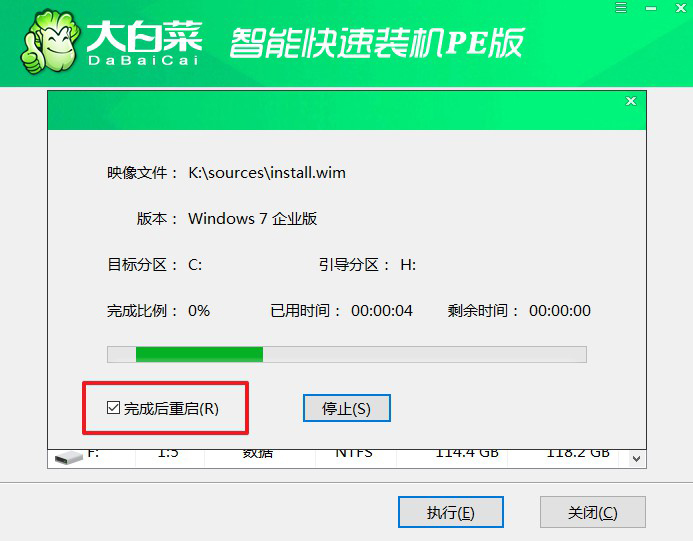
4、装机软件会自行进行后续的操作,注意保持电脑不断电,等待Win7系统安装完成。

总结起来,炫龙 V87P笔记本安装win7方法并不复杂,只需按照上述步骤进行操作即可。在安装过程中,记得备份好重要数据,并注意不要中断电源。安装完成后,及时安装相应的驱动程序,以确保电脑的正常运行。希望本文对大家有所帮助!

